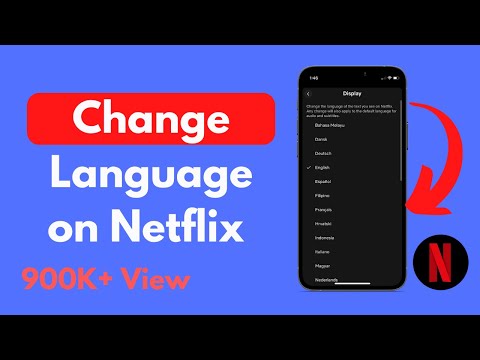
Садржај
- фазе
- Метода 1 за ПЦ и Мац
- 2. метод на уређајима иПхоне, иПад и иПод тоуцх
- Метод 3 за Аппле ТВ
- Метод 4 за Цхромецаст
- 5. метод Са Рокуом
- 6. метод на Смарт ТВ-има и Блу-раи плејерима
- Метода 7 на ПлаиСтатион 3 и ПлаиСтатион 4
- 8. метод на Вии
- 9. метод на Вии У
- Метода 10 На Ксбок 360 и Ксбок Оне
- 11. метод на Андроиду
Ако гледате Нетфлик сервис за стриминг или филм, треба вам само неколико кликова да бисте поставили титлове. Већина уређаја на којима Нетфлик ради нуди титлове. Међутим, важно је напоменути да немају сви филмови и серије титлове или језике који нису оригинални.
фазе
Метода 1 за ПЦ и Мац
- Покрените видео. Покрените видео на који желите да поставите титлове. Можете додати титлове видео записима које гледате у прегледачу.
- Померите миш. Урадите то гледајући видео. На тај начин ћете добити приступ командама титлова.
- Кликните на дугме дијалога. Дугме изгледа попут комичног балона. Ако не видите ову опцију, видео који гледате нема титл.
- Користите мени за померање. Омогућиће вам да одаберете титлове које желите да поставите. Доступни титлови се разликују у зависности од садржаја који користите. Оне које сте одабрали ће се одмах појавити.
- Ако не видите титлове које сте одабрали, покушајте да онемогућите проширење на прегледачу. Погледајте Деактивирање додатака за детаљна упутства у зависности од тога који претраживач користите.
- Неколико корисника је пријавило проблеме са прегледником Интернет Екплорер и апликацијом Нетфлик у оперативном систему Виндовс. Ако их користите за гледање филмова или серија на Нетфлику, а ваши титлови не раде, покушајте да отворите други прегледач.
2. метод на уређајима иПхоне, иПад и иПод тоуцх
-
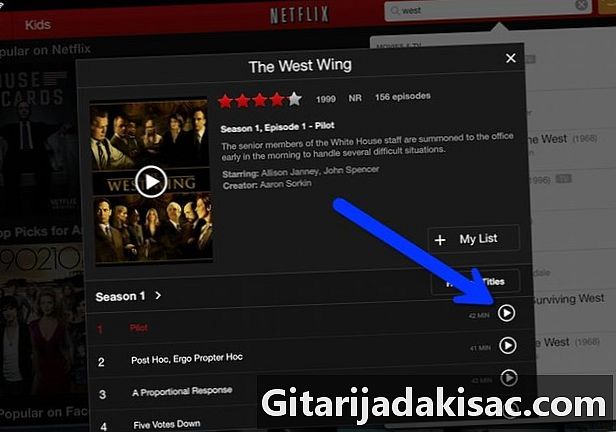
Започните гледањем видео записа у апликацији Нетфлик. Можете дозволити титлове на видео записима који их имају. - Кликните на екран да бисте приступили контроли титлова. То морате учинити када покренете видео.
-
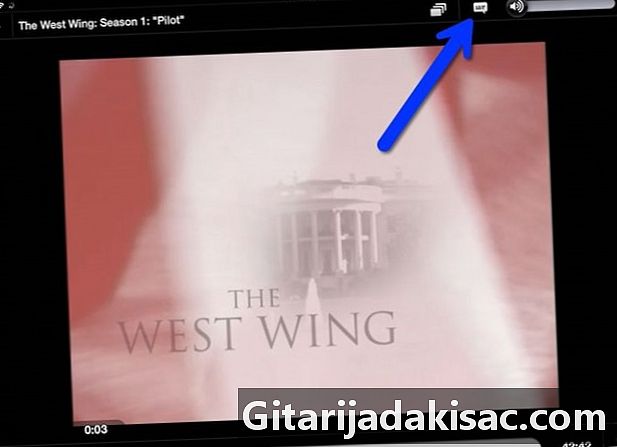
Кликните на дугме за дијалог у горњем десном углу екрана. Последњи представља комични мехур. Ово ће вам омогућити приступ језику и опцијама поднаслова. - Изаберите мени титлови ако је потребно. Ово ће вас одвести на листу доступних титлова.
-

Кликните на титлове по вашем избору. Затим потврдите. Титлови ће се одмах учитати и видео ће се поново покренути.
Метод 3 за Аппле ТВ
- Проверите да ли је Аппле ТВ ажуриран. Ако имате Аппле ТВ 2 или 3, потребна вам је верзија верзије 5.0 или новија. Ако користите Аппле ТВ 4, морат ћете инсталирати твОС 9.0 или новију верзију.
- Отворите мени за титлове. Учините то након што сте лансирали свој видео на Нетфлику. Следећи метод се разликује у зависности од вашег Аппле ТВ модела.
- За Аппле ТВ 2 и 3: кликните на дугме у средини даљинског управљача и останите притиснути.
- За Аппле ТВ 4: Померите додирну таблу на даљинском управљачу.
- Одаберите титлове. Помоћу даљинског управљача одаберите титлове по вашем избору. Кликните на дугме одабрати на даљинском управљачу да се прикажу.
Метод 4 за Цхромецаст
- Отворите апликацију Нетфлик. Урадите то на уређају на којем је инсталиран Цхромецаст. Изменићете опцију поднаслова на уређају на који сте инсталирали Цхромецаст. То може бити Андроит или иОС систем.
- Кликните на Цхромецаст екран. Ово ће вам омогућити приступ аудио контролама. Морате да отворите свој видео на Нетфлику.
- Кликните на дугме дијалога. Налази се у горњем десном углу екрана и представља комичан балон.
- Кликните на мени са титловима и одаберите оне по вашем избору. Након валидације видећете их на видеу који гледате.
5. метод Са Рокуом
- Изаберите видео који желите да гледате. Немојте га одмах покретати јер ћете са екрана са описом бирати титлове.
- Ако користите Року 3, можете приступити опцијама титлова кликом на стрелицу надоле на даљинском управљачу.
- Кликните на опцију Аудио и Титлови. Приступат ћете му на страници с описом вашег видео записа.
- Изаберите титлове по вашем избору. Доступне титлове диктирају аутори вашег видеа.
- Кликните на повратак да се вратите на екран с описима. Ваш избор титлова биће сачуван.
- Покрените видео. На екрану ће се приказати титлови које сте одабрали.
6. метод на Смарт ТВ-има и Блу-раи плејерима
- Покрените Нетфлик апликацију. Многи Смарт ТВ и Блу-раи плејери имају Нетфлик апликацију која вам омогућава гледање видео записа. Наредба за приказивање титлова зависи од уређаја, а неки вам то неће дозволити.
- Изаберите видео који желите да гледате. Тада ћете отићи на страницу са описима.
- Изаберите опцију Аудио и Титлови. Може бити представљен говорним балоном или помињањем Аудио и Титлови. Ако не видите ово дугме, ваш уређај можда не нуди ову опцију.
- Овај мени можете отворити кликом на стрелицу надоле на даљинском управљачу након покретања видео записа.
- Изаберите титлове по вашем избору. Приказаће се чим покренете свој видео.
- Вратите се на страницу са описима. Затим покрените видео. На екрану би требали бити приказани ваши титлови.
- Ако не можете да следите ове кораке, ваш уређај можда неће моћи да приказује титлове.
Метода 7 на ПлаиСтатион 3 и ПлаиСтатион 4
- Покрените видео. Не започињте видео на који желите да примените титлове. ПС3 и 4 имају опцију за титлове ако видео који желите да видите. Процес је исти за оба система.
- Кликните стрелицу надоле на даљинском управљачу. Тако ћете приступити менију Аудио и Титлови.
- Ставите курсор Аудио и Титлови и кликните на Кс. Тада ћете моћи да одаберете своје могућности.
- Одаберите опције титлова. Они ће се појавити одмах након избора језика по вашем избору.
8. метод на Вии
- Покрените Нетфлик. Затим изаберите видео који желите да гледате. Немојте га одмах покренути, само отворите страницу са описом.
- Користите свој Вии Ремоте. Кликните на дугме за дијалог, које изгледа попут комичног балона и налази се у горњем десном углу екрана. Ако не видите ово дугме, ваш видео нема титлове.
- Дечији профили не могу мењати језик или титлове на Вии-у.
- Изаберите титлове по вашем избору. Употријебите свој Вии Ремоте за одабир језика титлова.
- Покрените свој видео Титлове које сте одабрали требали би бити приказани на вашем екрану.
9. метод на Вии У
- Покрените свој видео користећи Нетфлик канал. Поднаслове можете применити на видео тек након покретања на вашем Вии У.
- Изаберите дугме дијалога на екрану ГамеПад. Након тога ћете приступити опцијама титлова на вашем ГамеПад екрану. Ако не видите ову опцију, ваш видео нема титлове.
- Изаберите титлове по вашем избору. Кликните или користите даљински управљач свог ГамеПада да бисте одабрали титлове које желите да примените на свој видео.
- Вратите се на свој видео Ваши титлови ће се појавити директно на екрану.
Метода 10 На Ксбок 360 и Ксбок Оне
- Започните лансирањем видео записа. И Ксбок Оне и Ксбок 360 могу приказивати титлове, колико год видео који гледате. Процес је исти за оба система.
- Након пуштања видео записа кликните стрелицу надоле на вашем контролеру. На екрану ће се појавити опција "Аудио и титлови".
- Изаберите „Аудио и титлови“. Затим кликните на . Тада можете одабрати титлове по вашем избору.
- Изаберите титлове које желите да примените. Они ће се одмах појавити на вашем екрану.
- Онемогућите кодирање поднаслова на вашем систему. Учините то ако се не појаве. Ако је кодирање титлова омогућено на целом вашем систему, они ће се појавити на Нетфлику, чак и ако су онемогућени за тај видео.
- За Ксбок 360: Кликните на дугме водича на вашем контролеру и отворите мени са поставкама. одабрати систем онда Подешавања конзоле. одабрати Преглед и Кодирање титлова. Онемогућите ову опцију за цео систем. Требали бисте бити у могућности да се вратите на свој видео и гледате га без титлова.
- За Ксбок Оне: Кликните на дугме водича на вашем контролеру и отворите мени са поставкама. Изаберите опцију Кодирање титлова и онеспособити га. Ваш видео неће више имати титлове.
11. метод на Андроиду
- Покрените свој видео путем апликације Нетфлик. Ако на свом уређају имате апликацију Нетфлик, имат ћете приступ опцији титлова.
- Кликните на екран након што сте лансирали свој видео. Тада ћете имати приступ аудио подешавањима.
- Кликните на дугме дијалога. Тада ћете приступити опцијама титлова. Дугме за дијалог изгледа као мали комични балон и налази се у горњем десном углу екрана.
- Ако не видите ово дугме, видеозапис који гледате нема на располагању титл.
- Кликните на мени са титловима. Затим изаберите оне по вашем избору. Након што сте одабрали титлове, кликните на у реду. На екрану ће се појавити титлови.